بازگردانی فایلهای حذف شده در Dropbox
اخیراً خیلی از کاربران ایرانی به استفاده از سرویس ابری Dropbox روی آوردهاند؛ خصوصاً پس از فراگیری استفاده از تلفنهای هوشمند و سیستمعاملهای قدرتمندی همچون iOS و Android، میزان استفاده از Dropbox بدلیل سرعت و کیفیت بالای آن افزایش یافت.
یکی از ویژگیهای بسیار جالب Dropbox این است که فایلهایی که حداکثر در ۳۰ روز اخیر توسط کاربر پاک شدهاند، قابلیت بازگردانی را دارند. اما کار به اینجا ختم نمیشود، فایلهایی که چندین بار ویرایش شدهاند، میتوان به نسخههای اولیه آن بازگشت تا ویرایشهای اعمال شده را حذف کرد و به نسخهی اصلی آن دسترسی پیدا کنیم.
بازگرداندن فایلهای حذف شده
با استفاده از مرورگر خود، به وبسایت Dropbox مراجعه کرده و وارد پنل مدیریت فایلهای خود شوید. شما با لیست فایلهای اصلی خود مواجه خواهید شد؛ به پوشه مورد نظرتان که فایل حذف شده در آن قرار دارد، وارد شوید. اگر احیاناً میخواهید که پوشهی حذف شدهای را بازگردانید، میبایست یک مسیر عقبتر قرار بگیرید. (مسیر والد)
در قسمت بالا، سمت راست، با آیکون سطل زبالهای روبرو هستید که کافیست بر روی آن کلیک کنید. خواهید دید که فایلهایی که حداکثر در ۳۰ روز گذشته حذف شدهاند، بصورت خاکستری به لیست شما اضافه میشوند. بر روی هرکدام که میخواهید راست کلیک کرده و گزینه Restore را بر گزینید. پس از چندی دقیقه، فایل مورد نظرتان مجدد به حسابتان باز خواهد گشت.
در صورتی که بخواهید چندین فایل را بصورت همزمان بازگردانید، میتوانید با نگه داشتن کلید Shift بر روی صفحه کلید خود، فایلهای مورد نظرتان را انتخاب کرده و سپس آنها را Restore کنید.
بازگرداندن نسخههای قدیمیتر یک فایل
ممکن است در Dropbox فایلهایی داشته باشید که چندین بار ویرایش شدهاند؛ این اتفاق بیشتر زمانی رخ میدهد که درحال کار کردن بر روی یک فایلی هستید که با چند نفر بهاشتراک گذاشته شده است. با استفاده از این روش، شما میتوانید ببینید که هر تغییری توسط چه کاربری و توسط چه دستگاهی رخ داده است و درصورتی که بخواهید، میتوانید آنها را به نسخهی قبلتر برگردانید تا این تغییرات بهاصطلاح «کان لم یکن» تلقی شوند
برای استفاده از این قابلیت، کافیست بر روی فایل مورد نظرتان راست کلیک کرده و گزینه Previous versions را انتخاب کنید. لیست تغییرات اعمال شده بر روی فایل شما طی ۳۰ روز گذشته نمایش داده خواهد شد که میتوانید هر کدام را جداگانه دانلود کرده و یا با انتخاب آنها و در نهایت گزینش کلید Restore، آن نسخه را برگردانید.
ویژگی مخصوص کاربران پریمیوم؛ Packrat
اگر از جمله کاربرانی باشید که برای استفاده از سرویسهای Dropbox، هزینهای را میپردازید و به سرویسهای رایگان آنها اکتفا نمیکنید، شما میتوانید از قابلیت دیگری با نام Packrat استفاده کنید. این قابلیت محدودیت زمانی ۳۰ روزه را بسیار افزایش میدهد و شما میتوانید فایلهایی را که حتی بیش از ۳۰ روز پیش حذف شدهاند را نیز بازگردانید.

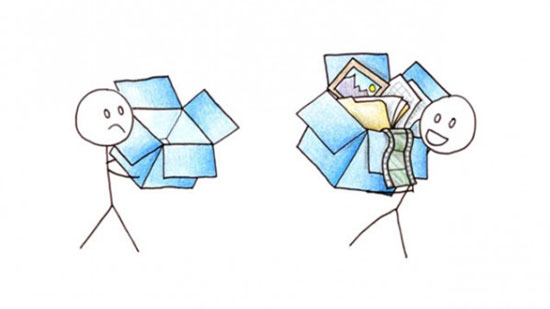
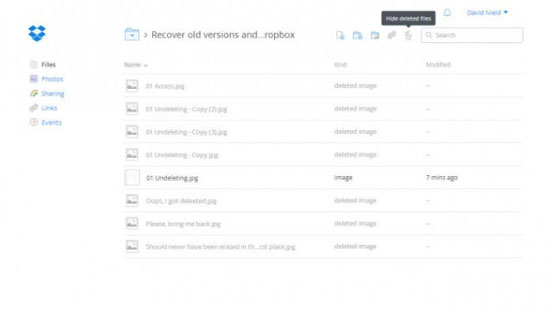
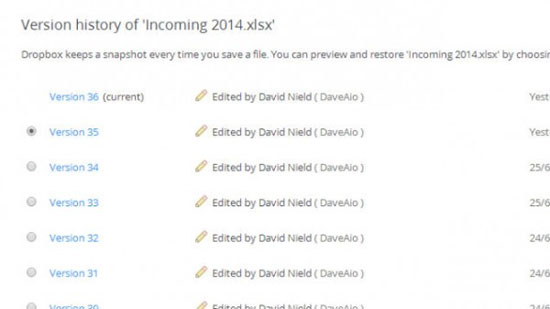
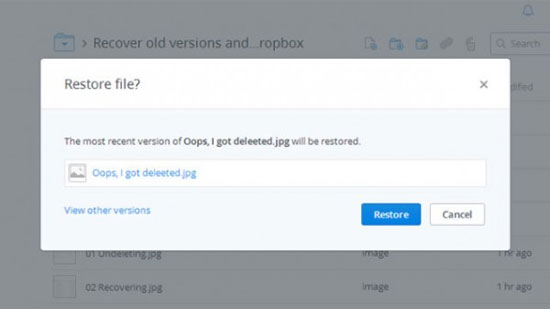









ارسال نظر